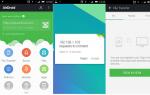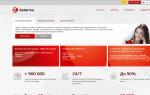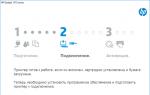Не включается телефон айфон 4 что делать. Как включить iPhone и начать им пользоваться
Как бы нас не уверяли о надежности айфонов, в самый неподходящий момент вас может ждать сюрприз – ваш айфон 4 выключился и не включается. Что делать? Решение есть.
Вам нужно определить, не включается ваш iPhone 4 по соображениям аппаратного или программного обеспечения.
Программное обеспечение айфона 4 — самая легкая проблема для исправления и с него всегда начинают поиск причины, из-за которой он отключился и не включается.
Если это не решит проблему, будем смотреть аппаратную часть проблемы, которая также может привести к этой неисправности.
Не включается айфон 4 – включите программой
Чтобы долго не парится, попробуйте использовать специальную программу – скачать и ознакомится с инструкцией .

Даже если в вашем айфоне 4 не работают кнопки программа его включит. Более того с ее помощью можете исправить множество ошибок.
Разумеется, что если повреждения аппаратные, типа упал на пол, побывал в воде или сгорела микросхема, либо что-то другое то программа бессильна.
Также можете быть уверены, что все ваши личные данные, типа фото, видео, песни, контакты останутся нетронутыми, а запустить свой телефон программа может в один клик.
Не включается айфон 4 — дефект программного обеспечения
Я столкнулся с бесчисленными случаями, когда iPhone 4 не включался и люди в отчаянии приходили ко мне с этой проблемой.
Во многих случаях проблема была решена с помощью жесткого сброса, а они задавались вопросом: «Что вы с ним сделали?»
Поэтому первое, что вы можете попробовать, это жесткий сброс. Для сброса необходимо в iPhone 4 нажать кнопку Sleep / Wake (кнопка питания) вместе с кнопкой Home (домой) одновременно, и держать примерно 20 секунд или до появления логотипа Apple.

Примечание. Если логотип Apple не появляется после более чем одной минуты удержания клавиш, смартфон никогда не включится, потому что проблема совершенно другая.
Не включается iPhone 4 – возможно программный сбой
Если жесткий сброс не решит проблему, вы должны перейти к следующему этапу определения проблемы, из-за которой телефон не хочет включится.
Когда проблема с программным обеспечением более серьезная, лучше всего переписать программное обеспечение.
Для этого необходимо использовать компьютер с виндовс или Mac, на которые можно установить программу iTunes и выполнить восстановление.
Несмотря на то, что вай айфон 4 больше не включается, есть способ максимально эффективно восстановить его. Для этого:
- соедините айфон 4 с компьютером при помощи кабеля USB.
- Программа Itunes должна быть в компьютере установлена.
- Запустите iTunes и нажмите CTRL + S, а затем кликните верху на значок в виде телефона.
- Перейдите в раздел «Обзор» и на айфоне зажмите кнопки: дом + вкл / выкл.
- Не отпускайте кнопки около 10 секунд.
- Тогда в iTunes увидите окно, где будет предложено восстановить iOS.
Не включается айфон 4 – проверьте зарядку

Если ваш iPhone 4 не запускается, попробуйте подключить его к другому зарядному устройству или попробуйте другой кабель.
Кабель может быть основной причиной, по которой телефон больше не хочет включится.
Если вы заметили, что другой смартфон работает с кабелем или зарядным, а с вашим нет обратите пристальное внимание на следующий шаг.
Общей, но плохо освещенной проблемой является проблема с некоторыми устройствами, когда они хотят загружаться при подключении к зарядному, но запустятся при подключении к компьютеру или ноутбуку.
Даже если телефон вашего друга заряжается одним и тем же кабелем и зарядным, ваш может отказаться от этого. Не вдаваясь в подробности об этом, попробуйте зарядить через компьютер или ноутбук.
Не включается айфон 4 – возможно причина в экране
Если iPhone не включается, подключите его к компьютеру и откройте iTunes. Узнает ли iTunes ваш смартфон?
Если появился в программе, то сделайте резервную копию как можно быстрее, потому что если проблема аппаратная, то позже у вас может не быть возможности сохранить свои данные с этого устройства.
Если ваш смартфон появится в iTunes, и вы можете сделать резервную копию, но ничего не отображать на экране, то скорее всего экран смартфона потерпел неудачу и нуждается в ремонте или замене.
Если ваш iPhone не отображается в iTunes, попробуйте применить сброс, когда он подключен к вашему компьютеру.
Если на экране вашего компьютера появилось сообщение об ошибке, то попробуйте восстановить его через айтюнс — другого решения нет.
Не включается айфон 4 – возможно причиной стала вода

Для тех, кто знает, что их телефон соприкасался с водой воду (например, был под дождем), они должны знать, что любое электронное устройство воды не переносит.
Капли дождя, брызги и сырость могут его повредить. Повреждения, вызванные контактом с жидкостями, часто непредсказуемы. Капля воды, где она не нужна, может вызвать проблемы даже через неделю после контакта.
Может случиться так, что одна капля уничтожит iPhone 4, а когда на него перевернулся стакан воды, то каких-либо сбоев не будет и он будет работать стабильно – возможно вы слышали такие истории.
То же самое происходит с физическими контактами. Может случиться так, что айфон упал на пол и не обнаружилось никаких физических следов физического контакта.
Проверьте на следы ударов и на наличие жидкостей, поскольку они обычно оставляют следы на зарядном штепселе.
Важно знать, что гарантия не распространяется на любые неисправности, связанные с контактом устройства с жидкостями.
Если устройство находится в гарантийном периоде, и на корпусе нет физических следов от ударов, он никогда не контактировал с какой-либо жидкостью, то Apple покроет ремонт.
Если гарантийный срок прошел или вы используете айфон 4, который был приобретен без гарантии, то должны учитывать, что любой ремонт, произведенный авторизованной службой Apple, довольно дорогой, но всегда есть альтернативы. Успехов.
Айфон 4s стал пользоваться огромной популярностью среди пользователей смартфонов после выхода в свет. Красивый дизайн, неплохая камера, быстрая работа интерфейса, простота и эффективность программного обеспечения - все это привлекло внимание миллионов пользователей по всему миру.
Но насколько бы телефон не был хорош, всегда найдутся неполадки, связанные в основном с браком при изготовлении. Однако бывают неполадки и от неправильного использования телефона. Также некоторые новые пользователи не знают, как можно включить айфон 4s нестандартными способами, если он отключится.
Рассмотрим этот вопрос подробнее ниже.
Как включить айфон 4s стандартными способами
Все пользователи айфона отлично знают, что данный телефон имеет всего лишь три кнопки на корпусе - Power, Home и регуляторы звука. Однако разработчики постарались и сделали два способа включения айфона 4s:
- С помощью зажимания кнопки Power на короткий период.
- С помощью зажимания кнопок Power и Home на семь секунд.
Второй способ является экстренным и им следует пользоваться только в крайнем случае. Помимо всего прочего также могут возникать различные неполадки с телефоном, которые будут мешать включению айфона.
Перегрев или намокание айфона 4s
Если телефон долго будет находиться на солнце или в слишком жарком помещении, то он может перегреться. Тогда флеш-памяти и процессору понадобится время для остывания, чтобы включить айфон.
Если же телефон намокнет, то стоит оставить его на долгое время просыхать в теплом сухом месте. Если после этого он не включится, то можно смело нести его в сервис на ремонт.
Разрядка айфон 4s
Если телефон разрядился, то он, конечно, не включится. Просто поставьте его на зарядку и он включится сам через какое-то время или включите его через десять минут зарядки.
Кнопка Power сломалась у айфона 4s
Если кнопка Power выйдет из строя или отломается от телефона, то включить телефон можно будет только одним способом - поставить на зарядку. Тогда телефон включится самостоятельно. Однако затягивать с ремонтом не стоит, потому что при отломе кнопки от корпуса могут возникнуть еще неполадки в работе телефона, и он начнет отключаться сам от малейшей вибрации или удара. Да и носить с собой постоянно зарядку не всегда возможно.
Во всех остальных случаях поломки, когда телефон не включается этими способами, следует отнести его в ремонт.
Несмотря на практически ежегодный выход новых моделей iPhone, многие еще пользуются старыми моделями, вплоть до 4 поколения. Соответственно, из-за износа устройства могут возникнуть проблемы в производительности и даже при обычном запуске. Сегодня мы поговорим о том, как включить Айфон 4, если он выключился и не включается.
Данные советы актуальны для моделей iPhone с кнопкой Home. Вы сможете самостоятельно исправить большинство программных проблем, но если речь идет о поломке «железа», то без обращения в сервисный центр не обойтись.
Первое, что вы должны сделать при появлении проблемы – это полностью зарядить аккумулятор. Возможно, батарея разрядилась полностью, поэтому вы не можете запустить Айфон. Подключите зарядное устройство вместе с кабелем к соответствующему разъему и посмотрите на экран. Спустя несколько секунд на нем появится соответствующий индикатор. Под ним расположена иконка, свидетельствующая о подключении к источнику питания.
Однако в этой ситуации пользователь Айфона 4 может столкнуться со следующими проблемами:
- При нажатии на клавишу включения не появляется индикатор разряженного аккумулятора. В таком случае можно винить неисправность физической кнопки.
- При подключении зарядки не появляется соответствующая иконка, а экран телефона гаснет. Здесь есть два варианта: неисправен разъема iPhone или кабель с блоком зарядного устройства.
Если после нескольких часов зарядки телефон по-прежнему не включается, то стоит проверить состояние аккумулятора. Если батарея на Айфон 4 не менялась с момента покупки нового устройства, то проблема, с большой вероятностью, заключается в ней.
Не все пользователи умеют правильно включать и выключать мобильные девайсы. Возможно, ваш Айфон 4 полностью исправен, просто вы неверно проводите процедуру запуска. Для правильного включения телефона необходимо сделать следующее:
- Если аккумулятор разряжен, подключите телефон к источнику питания.
- Спустя некоторое время зажмите клавишу включения на верхней панели устройства и подержите ее в течение 10-15 секунд.
- В результате на экране должен появиться логотип Apple, а спустя 30-40 секунд загрузится операционная система.
Если данный вариант не помог, то протестируйте еще один: одновременно зажмите клавиши включения и Home на 10 секунд. Повторите действие несколько раз. Если телефон не включился, то причину стоит искать в неисправной прошивке или аппаратной поломке.
Если при попытке включения телефон не реагирует или выдает бесконечную загрузку в виде логотипа Apple, следует воспользоваться режимом Recover Mode для восстановления. Чтобы выполнить эту процедуру, вам потребуются:
- неисправный Айфон 4;
- кабель для подключения к ПК;
- установленный пакет iTunes .
Сначала нужно установить программу и драйвер для iTunes, а затем перевести телефон в режим восстановления. Для этого зажмите клавишу Home. Не отпуская кнопку, подключите к разъему зарядки кабель для соединения с ПК.
В этот момент iTunes должен определить подключенное устройство и вывести соответствующее уведомление о том, что Айфон переведен в режим Recovery. С помощью этого режима можно выполнять полный сброс или устанавливать прошивку ОС. В нашей ситуации необходимо обнулить девайс до заводских настроек. В окне с информацией об устройстве можно создать резервную копию личных данных на ПК или в iCloud. После этого запустите процедуру кнопкой «Восстановить iPhone».
Чтобы установить новую версию ОС, вам необходимо предварительно скачать файлы прошивки на свой компьютер.
Если поломке Айфона 4 предшествовали механические воздействия, попадание воды, перегрев и прочее, то с большой долей вероятности причиной являются аппаратные повреждения. Отнесите телефон в сервисный центр для диагностики, но сначала попробуйте включить его с помощью нашей инструкции.
Видеоинструкция
Мы предлагаем вашему вниманию наглядное руководство по восстановлению работоспособности четвертого Айфона. Данный видеоролик отлично дополнит знания, полученные из нашей статьи!
Заключение
Мы завершаем инструкцию по восстановлению iPhone 4 и надеемся, что с помощью данных рекомендаций вы легко определить проблему и включите мобильное устройство! Если вы хотите уточнить какие-либо пункты из инструкции, то обращайтесь за помощью в комментарии.
В первой части статьи в обобщенном виде описаны возможные программные и аппаратные причины поломки. Вторая часть статьи более конкретно повествует обо всех распространённых причинах, почему аппарат не работает.
Следуя советам и инструкциям, которые изложены в данной статье, Вы сможете узнать почему не работает и не включается iPhone 4. Также, следуя всем указаниям, Вы сможете оперативно устранить неисправность.
Причины и решения
Поломки продуктов от компании Apple встречаются крайне редко. Зачастую, такие гаджеты имеют прочный корпус, ударопрочные компоненты и качественное программное обеспечение.
Согласно статистическим данным, лишь 3% всех Айфонов подвергаются гарантийному ремонту. Однако иногда гаджет и его функции выходят из строя по причине механических(аппаратных) или программных повреждений.
Программные
В некоторых случаях программные неисправности стают причиной аппаратных поломок. Например, в следствии неправильного обновления, часто выходит из строя микросхема памяти всех личных данных или микросхема памяти GSM модуля. Телефон может быть подвержен атаке вирусов и другого шпионского программного обеспечения.
Чтобы избежать такой ситуации следуйте таким действиям:

Аппаратные
Аппаратные поломки смартфона в большинстве случаев требуют профессионального ремонта. Пока срок гарантии не истек, каждый владелец гаджета может получить профессиональное техническое обслуживание и ремонт совершенно бесплатно.
Однако, когда срок гарантии подходит к концу, нужно искать платный сервисный центр. Ремонт техники Apple в сервисных центрах достаточно дорогой. В некоторых случаях аппаратных неисправностей пользователь может сам устранить проблему, придерживаясь коротких инструкций. Чаще всего на смартфонах выходит из строя материнская плата, которая связывает все основные механические компоненты аппарата.
Поломка материнской платы автоматически выводит из строя процессор и модули памяти. Также айфон может не включаться после попадания воды.
Износ батареи – пожалуй самая распространенная неисправность смартфонов компании Apple. Плюс является то, что пользователь сам может устранить проблему, заменив батарею. Следует помнить, что покупать нужно исключительно оригинальные модели аккумуляторов.
Еще одна очень частая механическая поломка – повреждение экрана смартфона. Решается полной заменой экрана. Если при поломке экрана пострадал сенсор (некорректная работа или абсолютная неисправность), следует приобрести и установить новый.

Контроллер питания
Контроллер питания iPhone – микросхема, которая выполняет энергосберегающую функцию и полностью отвечает за заряд устройства. Очень часто можно столкнуться с тем, что Вы не можете включить гаджет, при этом контроллер питания сильно греетс я.
Чтобы исправить неполадку, нужно обратиться в сервисный центр, либо попытаться решить проблему самому (в случае, если у Вас есть навыки работы с аппаратной частью смартфонов).
Для начала нужно снять заднюю крышку аппарата, следуйте пунктам инструкции:
- выключите телефон;
- аккуратно открутите винтики в нижней части устройства, как показано на рисунке;
- сдвиньте крышку вверх двумя пальцами.

Фото: откручивание винтиков задней крышки
Когда крышка будет снята, следует снят разъем батареи и перепаять контроллер питания. В большинстве случаев проблема исчезает, айфон работает снова и нормально заряжается.

Если данное решение не помогло и смартфон продолжает сильно нагреваться и не включаться, следую полностью заменить контроллер питания.
Попадание воды
Стандартная и всем знакомая проблема неисправности любого гаджета – попадание воды. После водытелефон не включается.
Исправить проблему можно самым действенным и проверенным способом – чисткой всех компонентов:
- разберите аппарат;
- затем необходимо провести чистку материнской платы. Чистка проводится вручную маленькой щеточкой. Используются специальные чистящие средства, дабы полностью удалить налет от воды;
- далее нужно прочистить все детали в ультразвуковой ванне;
- проводим сушку;
- еще раз повторить ручную чистку;
- далее следует постепенно и предельно аккуратно восстановить пайку всех элементов;
- соберите все детали смартфона;
Только такой метод поможет спасти аппарат от попадания влаги.

На просторах интернета Вы можете встретить и другие советы, как можно просушить поврежденный аппарат:

Важно! Помните, если вовремя не устранять проблему попадания воды в устройство, разъемы могут начать окислятся и гнить. В таком случае нужно удалить их и заменить на новые, ведь восстановить их невозможно.
Перепады напряжения
Что делать в ситуации, когда Ваш iPhone 4 потух и не включается? Причиной такой неполадки могут быть постоянные перепады напряжения, которые приводят к сгоранию материнской платы и старению АКБ.

Чтобы предотвратить перепады напряжения и запустить телефон следуйте таким действиям:
- всегда заряжайте телефон до 100%. Частые и кратковременные подзарядки быстро уничтожают аккумулятор;
- пользуйтесь только оригинальным зарядным устройством. При эксплуатации неоригинального зарядника Айфон может попросту сгореть;
- если материнская плата сгорела, нужно заменить ее на новую.
Видео: Iphone 4 не включается
Состарился аккумулятор
Каждый аккумулятор имеет свой срок годности. При условии бережного обращения, он может прослужить до 2х лет. Если Ваш телефон в последнее время очень быстро разряжался, а сейчас не включается даже в режиме питания от сети, это первый признак того, что проблема заключается в старом аккумуляторе.

Единственный способ оживить гаджет – сменить батарею. Если даже после замены аккумулятора, iPhone 4 не включается или быстро разряжается, разберите телефон и просмотрите плату, возможно отходит или коротит важный контакт.
iPhone не включается
iPhone может не включаться из-за ряда таких стандартных причин: сломался разъем зарядного устройства, из-за автомобильной зарядки, после прошивки, падения высоты или замены дисплея.
Из-за сломанного разъема зарядки
Если аппарат вырубился и не заряжается, может быть сломан или поврежден разъем питания. Неполадка решается заменой шлейфа зарядки. У серии смартфонов iPhone 4 разъемы зарядки и микрофона соединены, поэтому при замене разъема питания обязательно нужно менять и разъем для микрофона.

После автомобильной зарядки
Очень важно правильно заряжать iPhone 4 в машине. Следует придерживаться одного элементарного правила: на выходе напряжение должно быть не больше 2А. В противном случае телефон сгорает и нужно менять аккумулятор или даже контроллер питания. Также может сгореть цепь питания.
После прошивки
В большинстве случаев iPhone 4 перестает включаться после обновления. Дело в том, что некоторые программные обновления или перепрошивка операционной системы могут быть несовместимы с аппаратными составляющими Вашего смартфона.

Из-за перепрошивки ОС система, во многих случаях, выходит из строя и включить его становится невозможным. В таком случае следует попытаться еще раз прошить телефон другой версией операционной системы.
После падения с высоты
Если Ваш iPhone упал с высоты на твердую поверхность и перестал работать, возможно причина заключается в том, что отошел один из шлейфов.
Чтобы исправить проблему следуйте инструкции ниже:

После замены дисплея
Чтобы решить проблему нерабочего айфона после замены дисплея, следует в первую очередь, как и в предыдущем абзаце, проверить шлейф дисплея на предмет неправильного расположения.
Если со шлейфом все в порядке, установите прошлый дисплей. Старый дисплей может быть разбит, но если при включении изображение появляется, то проблема заключается в новом дисплее. Скорее всего он бракован.
Не включается iPhone 4 горит яблоко
Если на iPhone4 горит яблоко, но сам телефон не работает, нужно выполнить такие действия:

В статье рассмотрены все основные причины неисправности смартфона iPhone 4. Следуйте указанным инструкциям, дабы решить возникшую проблему. Если решение Вам не помогло, обратитесь в специализированный сервисный центр за профессиональной помощью.
Настройка оборудования.
Айфон не врубается и пылает яблоко что делать?!
Не включается iPhone 4s проблемы решена.
Планшеты и телефоны от компании Apple уже издавна захватили славу довольно надёжных устройств. Ну и операционная система iOS не давала особенных поводов для приреканий. Все же, время от времени трудности случаются электроника, как ни крути, штука капризная. Одно из нередких явлений iPhone не врубается и пылает яблоко на дисплее. На этом телефон зависает и выключить его обыденным образом не получится. Возможных обстоятельств возникновения этой проблемы довольно-таки много. Давайте попробуем в их разобраться и, по способности, попытаемся поправить без помощи других.
1. Разряжен аккумулятор.
Очевидная донельзя, но одна из самых нередких обстоятельств. Юзер уверен, что аккумулятор телефона заряжен, а он фактически на сто процентов разрядился. Попытайтесь подключить зарядное устройство и, подождав минут 20, попытайтесь опять включить собственный Айфон. Кстати, такое может быть ещё и в случае неисправности зарядного устройства. Юзер задумывается, что аппарат зарядился, а он просто совсем сел. Попытайтесь зарядиться от компьютера через USB-кабель.
2. Сбой программного обеспечения.
Если Вы перед этим не так давно ставили какое-нибудь приложение, копались в настройках либо пробовали сделать джеилбрейк, то с большой толикой вероятности можно сказать, что конкретно это к сбою и возникновению светящегося яблока.
Очень нередко помогает так именуемый хард ресет перезагрузка телефона при помощи кнопок Home и Power, которые нужно зажать и держать 8 – 10 секунд. Большее чем в половине схожих случаев Айфон после чего телефон удачно загружается и работает. Главное не забудьте перед этим отключить его от компьютера либо зарядного устройства.
Не посодействовало? Тогда стоит испытать перепрошить аппарат. Для этого необходимо на компьютере запустить программку iTunes, после этого подключить Айфон к компу USB-кабелем. дальше выключаем его удерживая кнопки Home и Power. Держать нужно до того времени, пока экран не погааснет, после этого нужно отпустить кнопку Power, но не отпускать Home. Этим мы введём iPhone в DFU-режим. Экран при всем этом будет черным, а вот на компьютере должно показаться сообщение, что устройство находиться в режиме восстановления. Отпускаем кнопку Home. В приложении iTunes жмем кнопку Вернуть, после этого начнётся процесс скачки и установки новейшей прошивки на телефон.
После этой процедуры Вы получите незапятнанный аппарат, без опций и дополнительных программ, а пылающее яблоко на iPhone должно пропасть.
3. Аппаратные трудности.
К огорчению, причинами того, что iPhone не включается и горит яблоко на дисплее, очень нередко являются задачи с аппаратной внутренностью телефона. И здесь уже прошивай не прошивай, а работать он всё равно не будет. Что может послужить предпосылкой?
Выход из строя кнопки Power.
Очень нередко такая проблема посещает тех, кто снимал корпус у Айфона. И вроде кнопка включения не такая уж и слабая, а все же сломать её выходит.
Препядствия с цепью питания устройства.
Пару раз приносили такие телефоны после грозы. Аппарат лежал на зарядке во время сильного скачка напряжения.
Полетел контроллер зарядки.
Точь-в-точь как и предшествующая неисправность, обычно связана с неуввязками электропитания скачки либо проседание напряжения в сети,.
Совсем сдох аккумулятор.
Эта неувязка нередко возникает у тех, кто безуспешно уронил собственный iPhone так, что вышло внутреннее повреждение аккума. Так же скончаться аккумуляторная батарея может и из-за неверной эксплуатации (зарядки и разрядки).
Причём выйти из строя может микросхема памяти данных NAND Flash, так и Nor Flash память GSM-модуля, в какой хранятся характеристики сети оператора.
Препядствия с материнской платой.
При всем этом сам телефон может даже время от времени загружаться и даже какое-то время работать. Правда, светящееся яблоко на дисплее iPhone будет появляться всё почаще и почаще, пока он совершенно не закончит нормально запускаться.
К огорчению, такового рода неисправности своими руками починить получиться только у тех, кто дружен с паяльничком и мультиметром, остальным юзерам остаётся только отнести его в сервисный центр на ремонт.
Навигация по записям.
Айфон не врубается и пылает яблоко что делать?! : 63 комментария.
Здрасти! Обновилась до айос 11,айфон7. Телефон сел, после этого не врубается, только горит яблоко айтюнс его не лицезреет, в режим dfu не заходит. Что может быть??
Алёна Вот вот поэтому обонвляться до 11й версии пока не стоит. Попытайтесь отключить, зарядить до конца и опять включить.
Марина как же Вы его из сервиса нерабочий приняли?
Тезисы
Что делать, если не врубается iPhone? В данной статье вы узнаете о том, что делать , если не врубается iPhone и почему может. Что делать если не врубается Айфон 4 либо 4S. Что делать? Если есть способности, Айфон 4 не включается Зрительно коннекторы на 4 и 4С. Не включается iPhone - Что делать? Что делать, если iPhone 5s разрядился и с таковой неувязкой что айфон 5s не врубается. Аннотация. Почему не включается iPhone , что делать? Настоящая аннотация. Помогает даже если айфон не. ТОП-10 обстоятельств: Почему iPhone 4s не врубается? Если ваш Айфон не подает признаки жизни Если iPhone 4s не врубается и не Что делать, если. Что делать, если айфон 4 отключился и не врубается? Сейчас нашла, что мой айфон выключился и закончил врубаться. Задумывалась, что сел. Устройство iPhone, iPad либо iPod touch не врубается. В этой статье описано, что делать , если экран устройства зависает либо не реагирует на. Что делать: Если не врубается WiFi на iPhone 4s. Что делать если не включается WiFi на iPhone 4s: Что делать если не врубается WiFi на (айфон) 5. Что делать. А,что делать,если у меня нет кнопки контроля на таможне айфон не врубается Не врубается iPhone 4s. Ничего не врубается. Что делать ? утром проснулся и Айфон если не получится идите.